Wie man Sie IncrediMail Daten auf neuen Computer übertragen?

Möchten Sie IncrediMail auf einen anderen Computer verschieben, weil die Festplatte eines alten Computers abgestürzt ist? Und Sie wissen nicht, wie Sie IncrediMail daten auf neuen computer übertragen sollen? Lesen Sie einfach diesen Artikel und ich bin sicher, dass Sie schnell die Lösung finden, um IncrediMail auf einen neuen PC zu verschieben?
Es gibt mehrere Menschen, die die Welt verbessern. Softwareentwickler leisten harte Arbeit, um bessere Software und Anwendungen zu entwickeln und den Menschen zu ermöglichen, die Arbeit effektiv zu gestalten. Kommerzielle und kostenlose Produkte auf dem Markt unterscheiden sich, einige haben viele Optionen und Einstellungen. Einige von ihnen sind erschwinglich und sehr einfach, so dass sie von einer Vielzahl von Menschen verwendet werden können, auch wenn sie technisch nicht so sicher sind.
IncrediMail ist eine beliebte E-Mail-Anwendung, mit der Sie eine neue und andere Art des E-Mail-Versands erleben können. Es ist mit nützlichen Funktionen ausgestattet, die E-Mails gemäß den personalisierten Anforderungen und Erfahrungen ändern. Es gibt jedoch zwei verschiedene Möglichkeiten, IncrediMail auf einen neuen Computer zu verschieben. Der beste Weg, um IncrediMail 2.5 daten auf neuen computer übertragen, ist der BitRecover IncrediMail Converter Wizard. Und es gibt noch eine andere manuelle Methode, die viel Zeit und Mühe kostet. In diesem Artikel werden jedoch alle Möglichkeiten zum Übertragen von IncrediMail auf einen neuen PC erläutert.
Wie übertrage ich IncrediMail auf einen neuen Computer? Schritte in Einfach
- Führen Sie das IncrediMail Migrator-Tool unter Windows aus.
- Wählen Sie das IncrediMail-Postfach automatisch oder manuell aus.
- Wählen Sie die gewünschten E-Mails oder Speicheroptionen aus der Liste aus.
- Legen Sie den Zielspeicherortpfad fest, um konvertierte Daten zu speichern.
- Klicken Sie auf Konvertieren, um IncrediMail in einen neuen PC-Prozess zu starten.
Verfahren zum Kopieren des IncrediMail Ordner auf meinem computer – Mit Screenshots
Führen Sie die folgenden Schritte aus, um IncrediMail XE, 2.0 oder 2.5 auf einen neuen PC, Desktop, eine Festplatte oder einen anderen Speicherort zu verschieben: –
Schritt 1: Laden Sie IncrediMail auf einen neuen Computer herunter, installieren Sie es oder führen Sie es auf einem Windows-Computer aus.

Schritt 2: Danach bietet die Software zwei Methoden zur Auswahl der IncrediMail-Datenbank. Wenn Sie IncrediMail bereits auf Ihrem System installiert und konfiguriert haben, wählen Sie die Option “Konfigurierte IncrediMail-Postfachdaten konvertieren”. Andernfalls können Sie auch alte IncrediMail-Daten mit den Optionen “Dateien auswählen” oder “Ordner auswählen” auswählen.

Schritt 3: Im nächsten Abschnitt zeigt die Software alle ausgewählten IncrediMail-Dateien und -Ordner in der Softwareschnittstelle an. Hier wählen Sie nur die erforderlichen Dateien und Ordner aus, um IncrediMail daten auf neuen computer übertragen.

Schritt 4: Danach müssen Sie die gewünschte Speicheroption aus der Liste auswählen. Die Software bietet mehrere Optionen zum Speichern von Dokumenten, E-Mails und Webmail.

Schritt 5: Klicken Sie schließlich auf die Schaltfläche Konvertieren, um den IncrediMail-Export auf neuen Computer zu starten.

Schritt 6: Klicken Sie schließlich auf die Schaltfläche Konvertieren, um den IncrediMail-Export auf neuen Computer zu starten.

Sie IncrediMail 2, 2.5 Daten auf Neuen Computer Übertragen Manuell
Unabhängig davon, ob Sie einen Computer formatiert, ein Betriebssystem aktualisiert oder Ihren Computer geändert haben, müssen Sie sich keine Gedanken über den Verlust von Daten, Kontakten, E-Mail-Nachrichten, Ordnern oder E-Mail-Kontoeinstellungen machen.
Mithilfe der IncrediMail-Funktion “Datenübertragung” können Sie IncrediMail-E-Mail-Ordner einfach auf einen neuen Computer verschieben, indem Sie alle Dateien, Ihre Dateien und Einstellungen auf Ihre neue IncrediMail übertragen, sodass Ihre E-Mail-Kontoeinstellungen und E-Mail-Nachrichten so wiederhergestellt werden, wie sie sind waren im ursprünglichen Programm.
Schritte zum IncrediMail Daten auf neuen Computer Übertragen
- Öffnen Sie IncrediMail >> klicken Sie auf das Menü Datei >> Wählen Sie “Daten- und Einstellungsübertragung” >> Wählen Sie “Auf neuen Computer übertragen”.
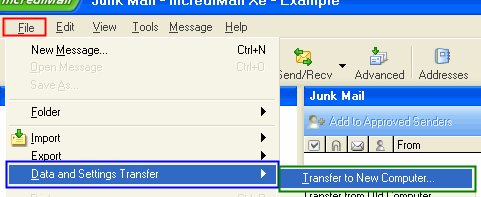
- Ein Dialogfeld wird angezeigt >> Klicken Sie auf die Schaltfläche Weiter, um den Vorgang zu starten.
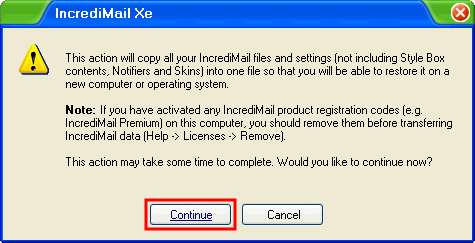
- Ein weiteres Feld mit dem Titel “Speicherort der Datendatei auswählen” wird geöffnet. Wählen Sie den Speicherort aus, der zum Speichern des IncrediMail ordner auf meinem computer erforderlich ist, und klicken Sie auf die Option “Speichern”.
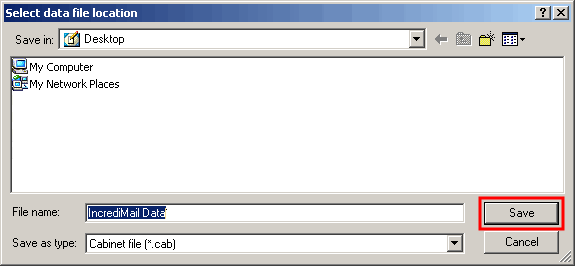
- Das Feld “Datendatei erstellen” wird angezeigt und zeigt den Vorgang an.
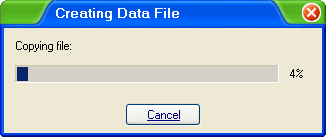
- Klicken Sie auf OK, um zu IncrediMail zurückzukehren
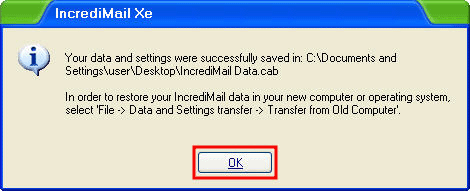
Funktionen der automatischen IncrediMail zum neuen Computer Übertragungstool
- Unterstützung aller IncrediMail-Postfachdateien: – Das Tool “IncrediMail-E-Mails in neuen PC verschieben” unterstützt alle E-Mail-Dateien von IncrediMail-Clients wie IncrediMail .IMM-, IncrediMail .IML- und IncrediMail-CAB-Dateien.
- Optionen für die automatische Postfachauswahl: – Wenn Sie IncrediMail bereits mit einem E-Mail-Konto konfiguriert haben, werden automatisch alle Ihre Postfächer in die Benutzeroberfläche geladen. Diese benutzerfreundliche Option spart Ihnen Zeit und Mühe während des Vorgangs.
- Freiheit bei der Auswahl des resultierenden Standorts: – Bevor der Prozess gestartet wird, bietet die Software Änderungen an oder wählt die Option für den Zielstandortpfad. Wenn Sie Ihre resultierenden Daten an einem anderen Speicherort speichern möchten, wählen Sie Ihren Speicherort mit dieser Option aus und speichern Sie den IncrediMail ordner auf meinem computer. Standardmäßig ist der Zielspeicherort am Desktop-Speicherort ausgewählt.
- Mehrere Speicheroptionen verfügbar: – Der IncrediMail Converter wizard bietet mehrere Speicheroptionen zum Speichern von IncrediMail-E-Mails in verschiedenen Dateiformaten. Es gibt mehrere Optionen wie – Dokumentformate, E-Mail-Formate und Webmail-Formate.
- Verwalten von E-Mails mit erweiterten Optionen: – Das IncrediMail to New Computer Migration Tool wurde mit fortschrittlicher Technologie entwickelt, die viele erweiterte Optionen bietet. Mithilfe dieser Anwendung können Sie Ihre E-Mails mit Dateinamenoptionen verwalten, die E-Mail-Sprache ändern und Daten unter dem vom Benutzer gewünschten Speicherort speichern.
- Unterstützung alter IncrediMail-Datenbanken: – Die Software wählt nicht nur die konfigurierten IncrediMail-Daten aus, sondern bietet auch eine weitere Option zur Auswahl älterer IncrediMail-Daten mit zwei manuellen Auswahloptionen. Sie können auch IncrediMail-Massendaten mit der Option Ordner auswählen auswählen.
- Kompatibel mit allen Microsoft-Betriebssystemen: – Die Software unterstützt alle Versionen des Microsoft Windows-Betriebssystems, einschließlich Windows 10, Windows 8.1, Windows 8, Windows Server 2019, Windows Server 2016, Windows Server 2012 usw. Die Software ist mit Microsoft X64-Bit und kompatibel X86-Bits von Windows-Editionen. Es ermöglicht die einfache IncrediMail daten auf neuen computer übertragen.
Vorteile von IncrediMail E-Mail Anwendung
Im Folgenden finden Sie einige Funktionen des IncrediMail-Clients, die sich perfekt für Benutzer von Kreativen und Animationsliebhabern eignen.
- E-Mail-Benachrichtigungen: Wenn Sie nicht beim IncrediMail-Client angemeldet sind (aber mit dem Internet verbunden sind), werden Sie von den zugewiesenen Benachrichtigungen mit einer animierten Benachrichtigung benachrichtigt, dass neue E-Mails auf Ihre benutzerdefinierte Weise eingegangen sind.
- Buchstaben: IncrediMail bietet auch eine große Anzahl von Buchstabenhintergründen, die dabei helfen, die inneren Gefühle je nach Anlass oder Stimmung auszudrücken.
- 3D-Effekte: Der Benutzer kann 3D-Effekte für eingehende, ausgehende, gelöschte und andere E-Mail-Funktionen festlegen. Je nach Bedarf kann der Benutzer festlegen, dass 3D-Effekte angezeigt werden, wenn eine Funktion auftritt.
- Anhänge: Wenn eine E-Mail mit Anhang empfangen wird, können Benutzer sie mit animiertem Sound und ausgewählten Animationseinstellungen einstellen, um Benachrichtigungen zu erhalten.
- Ecards: Ecard steht für E-Mail-Karten, mit denen E-Mails in verschiedenen Stilen gesendet werden können. Benutzer können E-Cards direkt im Posteingang senden, anstatt über einen Link, der sie auf verschiedene Websites überträgt.
- Handschriftliche Signaturen: Mit IncrediMail können Benutzer handschriftliche Signaturen zu E-Mails hinzufügen, die Sie an andere Benutzer senden.
Wenn die allgemeine Funktionalität und die Funktionen von IncrediMail beachtet werden, bietet dies eine hervorragende Möglichkeit, E-Mails auf animierte Weise zu implementieren. Aber wie jedes leuchtende Ding auch Fallstricke enthält, fehlt IncrediMail auch in einigen Aspekten. IncrediMail ist jedoch anderen E-Mail-Anwendungen unterlegen, die eine Reihe von Microsoft Office-Anwendungen unterstützen und auch mit MS Exchange verbunden werden können. Eine andere Situation tritt auf, wenn der Computer plötzlich abstürzt und der Benutzer IncrediMail daten auf neuen computer übertragen muss, aber keinen genauen Ausweg finden kann.
Stellen Sie sich ein Szenario vor, in dem ein Benutzer an IncrediMail 2.5 arbeitet und plötzlich abstürzt. Jetzt sind alle wichtigen Kontakte, E-Mails, Entwürfe und anderen Daten beschädigt. Und jetzt hat ein Benutzer einen neuen Computer gekauft und möchte IncrediMail 2.5 auf einen neuen Computer verschieben, kann dies aber nicht.
Um dasselbe zu implementieren, kann der Benutzer zwei Methoden auswählen, d. H. IncrediMail 2.5 manuell oder unter Verwendung eines kommerziellen Dienstprogramms eines Drittanbieters auf einen neuen Computer verschieben.
Häufig gestellte Fragen zu IncrediMail an ein neues Computer Übertragungstool
1. Was ist der Standardspeicherort der IncrediMail-Datenbank im Computer?
Antwort: – IncrediMail speichert die Aufzeichnung aller E-Mails und anderer Komponenten an der folgenden Stelle im System: “Dokumente und Einstellungen \ Benutzername \ Lokale Einstellungen \ Anwendungsdaten \ IM \ Identitäten”
2. Gibt es eine Lösung, um E-Mails direkt von IncrediMail auf einen anderen Computer zu verschieben?
Antwort: – Wenn Sie E-Mails direkt verschieben möchten, gehen Sie wie folgt vor:
- Öffnen Sie IncrediMail >> Wählen Sie jeweils eine E-Mail aus
- Gehen Sie zu Datei >> Wählen Sie Speichern unter
- Mail wird automatisch im unterstützten Dateiformat gespeichert
- Ziehen Sie die E-Mail per Drag & Drop nach MS Outlook
3. Kann ich mit diesem Dienstprogramm alte IncrediMail-E-Mails auf einen anderen Computer Thunderbird-Client übertragen?
Antwort: – Ja, Sie können IncrediMail-Ordner direkt auf einen anderen Computer Thunderbird-E-Mail-Client übertragen.
4. Kann ich mit diesem Dienstprogramm alte IncrediMail-E-Mails auf einen anderen Thunderbird-computer übertragen?
Antwort: – Ja, Sie können IncrediMail-Ordner direkt auf einen anderen Thunderbird-E-Mail-Client übertragen.
